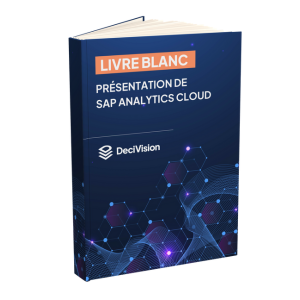Introduction
SAP Analytics Cloud (anciennement connu sous le nom SAP BusinessObjects Cloud), est un outil de reporting de la suite SAP. Cet outil est hébergé sur le cloud en mode « SaaS » (software as a service), il est compatible avec un grand nombre de sources de données. Mais qu’en est-il vraiment ? Comment accéder à vos données depuis le cloud ?
Pour accéder à vos données depuis le Cloud, SAC dispose de deux méthodes :
- Les connexions de type « Import de Données » ou « Data Acquisition » permettant de télécharger vos données dans le Cloud afin d’y accéder de n’importe où.
- Les connexions de type « Données Actives » ou « Live Connexion » permettant d’accéder à vos données en direct sans les importer dans le Cloud.
A travers cet article, je vais vous présenter les deux modes d’accès et les composants nécessaires à leur utilisation.
Connexion « Import de données »
Avec ce premier mode, vos données sont importées puis répliquées et stockées dans SAP Analytics Cloud. Il est possible d’importer des données provenant de sources diverses, SAP et non SAP :
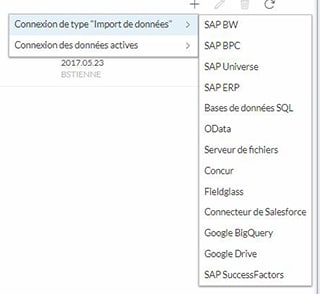
Il est également possible d’importer un fichier plat, au format CSV, TXT ou XLSX, directement dans SAC, sans passer par la création d’une connexion. Le principe restera le même, vos données seront importées puis répliquées et stockées dans SAP Analytics Cloud.
Parmi les sources supportées, certaines comme Concur, Fieldglass, Salesforce, Google BigQuery, Google Drive ou SuccessFactors ne nécessitent qu’un paramétrage côté SAC et\ou côté application source pour pouvoir fonctionner. En revanche pour les sources SAP BW, SAP BPC, SAP ERP, SAP BI Univers, base de données SQL, OData, Serveur de fichier des composants logiciels additionnels sont à installer dans votre réseau d’entreprise pour fonctionner.
Installation des composants : Cloud Connector et Cloud Agent
Pour l’import de données, deux outils sont nécessaires : le Cloud Connector et le Cloud Agent.
Le Cloud Connector constitue la passerelle entre SAC et vos applications « on-premise » et sécurise les échanges entre ceux-ci. Le Cloud Agent permet de gérer la connectivité avec vos données.
Nous préconisons de dédier une machine de type « Serveur » à ces outils. Cette machine sera une passerelle de communication commune entre le Cloud et vos données pour tous vos utilisateurs
Ces deux composants sont très simples à installer et à configurer :
Dans un premier temps il vous faudra télécharger une SAP JVM et le Cloud Connector. Vous pouvez les trouver gratuitement à cette adresse https://tools.hana.ondemand.com/#cloud. Une fois installés, rendez-vous à l’adresse : https://<serveur d’installation>:<port> (Par défaut, les identifiants sont Administrator / manage et le port est le 8443)
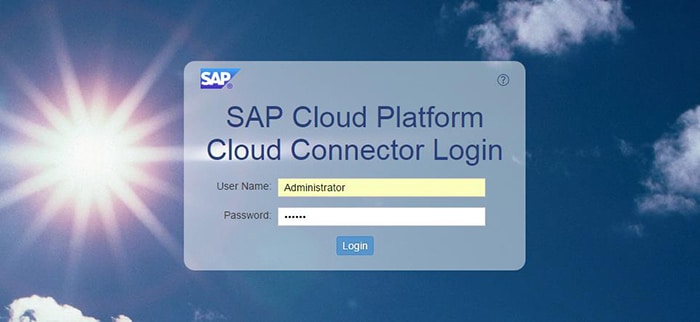
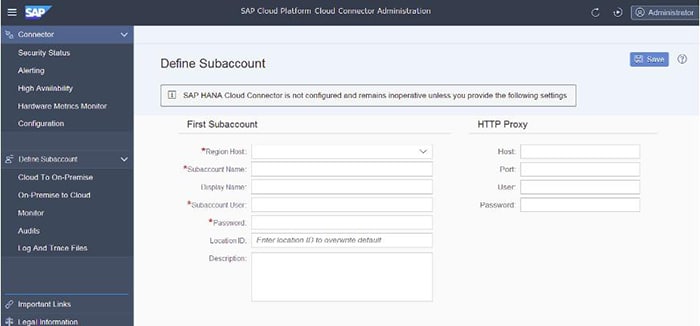
Region Host : Saisir l’hôte d’infrastructure (Disponible dans la partie administration de SAC)
Subaccount Name : Saisir l’intitulé du compte (Disponible dans la partie administration de SAC)
Display Name : Non obligatoire, correspond au nom qui sera affiché
Subaccount User : Correspond au S-USER utilisé pour la configuration (Une demande de droits spécifiques au Cloud doit être faite à SAP pour ce S-USER)
Password : Mot de passe du S-USER utilisé pour la configuration
Si besoin, configurez votre proxy d’entreprise puis cliquez sur « save ». Le Cloud Connector est configuré.
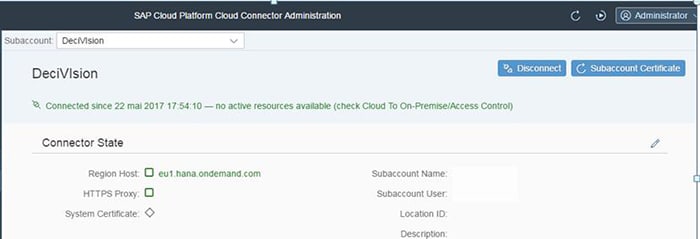
Dans un second temps, téléchargez et installez un serveur Tomcat puis rendez-vous à l’adresse https://support.sap.com/swdc et téléchargez le Cloud Agent :
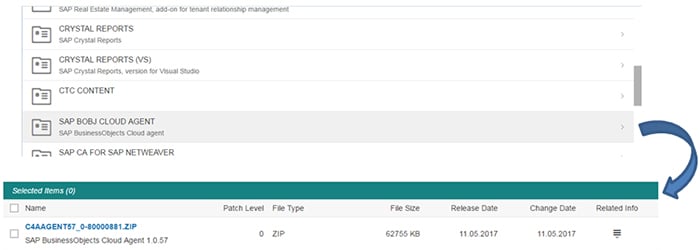
Décompressez le fichier zip et placez le fichier c4_agent.war dans le répertoire webapps de Tomcat. Editez ensuite le fichier tomcat-users.xml pour y ajouter un nouvel utilisateur avec le rôle « service » :

Si vous souhaitez établir une connexion avec entre SAC et BW ou SAP ERP ou une base SQL, ajoutez les java connectors nécessaires (disponibles sur le site du support.sap) dans le répertoire lib de Tomcat.
La dernière étape vise à configurer le « Access Control » sur le Cloud Connector. Cet élément est utilisé pour créer un lien entre le Cloud Connector et le Cloud Agent :
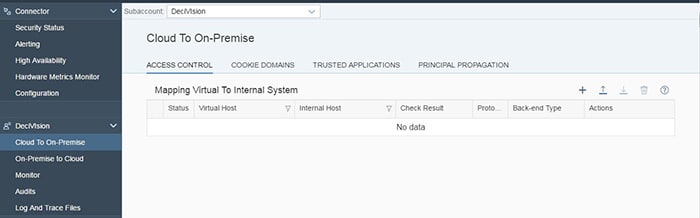
Ajoutez un nouveau système de type « Other SAP System » et renseignez le port et host de votre serveur Tomcat. Vous devriez obtenir un nouveau system avec le statut « Reachable » :
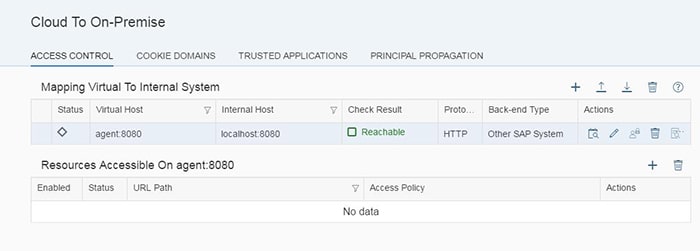
Enfin, ajoutez une ressource. Elle constituera le lien entre votre Cloud Connector et votre Cloud Agent :
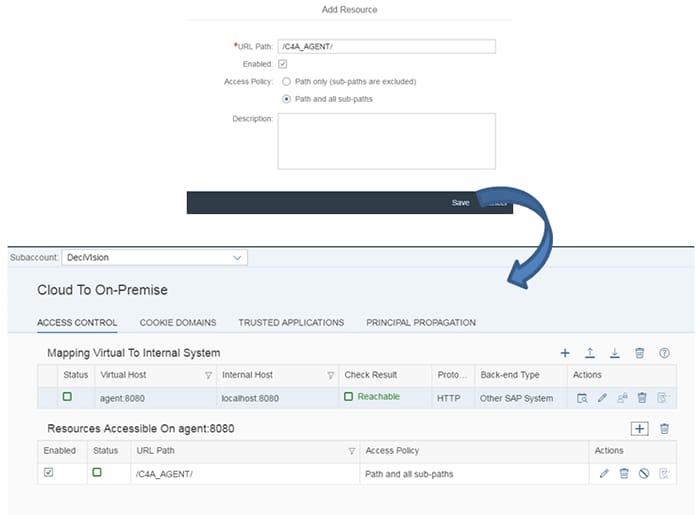
Rendez-vous sur votre tenant SAC et configurez-y l’agent, permettant ainsi de lier votre plateforme Cloud à votre Cloud Connector
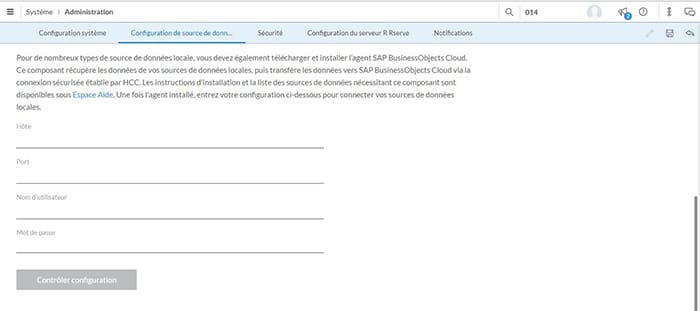
L’utilisateur et le mot de passe doivent correspondre à l’utilisateur créé précédemment dans Tomcat. Cliquez sur sauvegarder, la configuration est terminée, vous pouvez maintenant créer des connexions vers SAP BW, SAP BPC, SAP ERP, SAP BI Univers ou vers une base de données SQL en fonction des connecteurs installés.
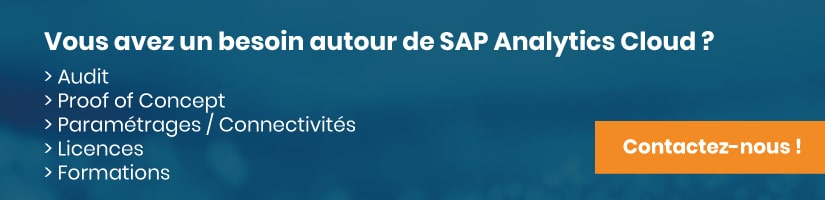
Connexion « données actives »
Avec ce second mode, vos données restent au sein du réseau de l’entreprise, seules les métadonnées sont stockées dans le Cloud. Il n’y a pas de réplication des données dans le Cloud, les données sensibles sont donc conservées dans votre entreprise. Ce type de connexion peut être utilisé avec les systèmes suivants :
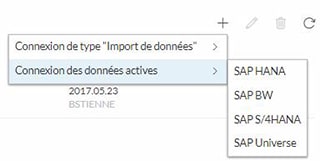
Ce type de connexion nécessite la mise en place d’un reverse proxy qui servira d’aiguillage entre les données « on-premise » et SAP Analytics Cloud.

Ce type de connexion nécessite l’utilisation du SSL (HTTPS) pour sécuriser les échanges entre le reverse proxy et SAC d’une part et entre le reverse proxy et vos données « on-premise » d’autre part. Il vous faudra donc générer les certificats adéquats.
Exemple de mise en place du reverse proxy en vue d’utiliser une base HANA
Commencez par télécharger et installer « Apache24 », placez-vous ensuite dans le répertoire ‘extra’ et faites une copie du fichier « httpd-ahssl.conf » (la copie a été renommée en httpd-sapssl.conf dans notre exemple). Référencez ce fichier nouvellement créé dans le fichier « httpd.conf » de votre reverse proxy en modifiant la ligne :
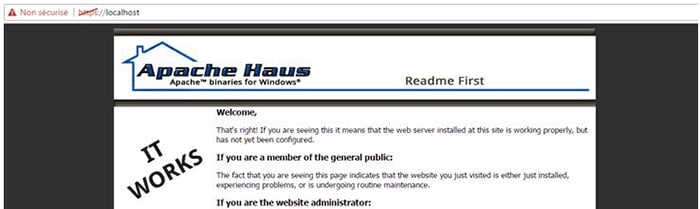
Une fois le test réussit, placez votre certificat ssl et sa clé dans le répertoire « \Apache24\conf\ssl » puis éditez le fichier « httpd-sapssl.conf » créé précédemment en modifiant les lignes suivantes :
ServerName NomDuServeur :443
SSLCertificateFile « ${SRVROOT}/conf/ssl/VotreCertificat.cer »
SSLCertificateKeyFile « ${SRVROOT}/conf/ssl/VotreClé.key »
Vérifiez votre configuration en vous rendant sur la page : https://NomDuServeur. (NomDuServeur correspond à la machine sur laquelle est installé le reverse proxy)
La dernière étape du paramétrage a pour but de configurer les règles de redirection ou d’aiguillage des données au sein du reverse proxy. Ouvrez le fichier « httpd.conf » et décommentez les lignes :
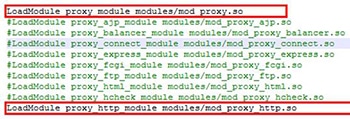
Ouvrez ensuite le fichier httpd-sapssl.conf et placez-vous dans la section <Virtual_default_ :443>.
Au-dessus de votre « ServerName », ajoutez les lignes suivantes :
SSLProxyEngine On
Puis entre les balises <directory> ajoutez les règles suivantes :
ProxyPass /hana/ https://HANA_HOST:43<HANA_PORT>/
ProxyPassReverse /hana/ https:// HANA_HOST:43<HANA_PORT>/
ProxyPass /sap/ https://<BOC_Host>/s
ProxyPassReverse /sap/ https://<BOC_Host>/
ProxyPassReverse /sap/ https://<BOC_Host>:<BOC_port>/
<Location /sap/>
ProxyPassReverse /sap/
</Location>
Redémarrez Tomcat et saisissez l’adresse https://NomDuServeur/, vous devriez être redirigé vers la page d’accueil de SAP Analytics Cloud.
Avec une base SAP HANA, vous pouvez tester la connexion en utilisant l’adresse suivante : https://NomDuServeur/hana/sap/bc/ina/service/v2/GetServerInfo. Une popup d’authentification apparait, saisissez les identifiants relatifs à un utilisateur HANA, ayant les droits d’utiliser les services INA, vous devriez voir s’afficher un fichier json.
Si le fichier Json s’affiche correctement, votre reverse proxy est en place, et la connexion vers HANA est fonctionnelle. Il ne vous reste plus qu’à créer une connexion de type « Live » dans l’application SAC en utilisant le « path » défini dans vos règles de reverse proxy (/hana dans mon exemple) :
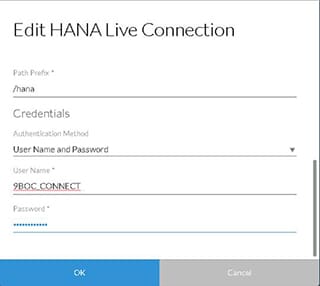
CONCLUSION DE L’EXPERT
A ce jour, la grande majorité des sources de données supportées par SAP Analytics Cloud doivent passer par une connexion de type « import de données ». Nous l’avons vu précédemment, ce type de connexion est relativement simple à mettre en place via le Cloud Connector et le Cloud Agent.
Cette méthode vous offre la possibilité de connecter rapidement vos données au cloud, cependant les données sont répliquées et stockées dans le cloud, ce qui peut engendrer des problématiques liées à la sensibilité des données.
Pour répondre à ces problématiques, vous pouvez mettre en place une connexion de type « Live ». Malheureusement peu de connexion sont disponibles. De plus, pour ce mode de connexion, il vous faudra mettre en place un reverse proxy, installation qui peut s’avérer complexe en fonction de votre infrastructure et de vos diverses contraintes de sécurité.
Par ordre de difficulté on peut dire que :
- Les connexions cloud à cloud (entre SAC et GoogleDrive par exemple) se mettent en place très facilement et sans installation de composants supplémentaires
- Les connexions de type « Data Acquisition » peuvent être mises en place rapidement avec peu de composants additionnels
- Les connexions de type « Live » sont plus complexes à mettre en place